xp系统下word文档中的工具栏不见了如何找到?
Windows XP是美国微软公司研发的基于X86、X64架构的PC和平板电脑使用的操作系统,于2001年8月24日发布RTM版本,并于2001年10月25日开始零售。其名字中“XP”的意思来自英文中的“体验(Experience)”。该系统是继Windows 2000及Windows ME之后的下一代Windows操作系统,也是微软首个面向消费者且使用Windows NT5.1架构的操作系统。
因为未知原因,Word文档的工具栏会消失不见,很多并不知道快捷键的用户对此就有些着急,很多功能都用不上。如果这事发生在XP系统中,我们该如何恢复Word工具栏呢?

操作步骤:
方法一:把鼠标放在菜单栏或工具栏的任一位置,点击右键,然后选择需要的工具条。
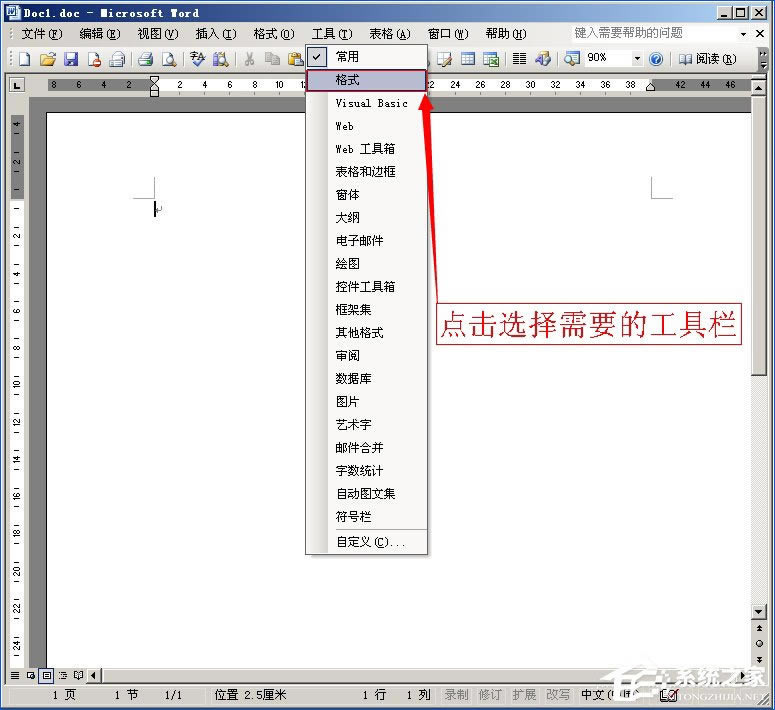
方法二:点击上图中鼠标右键弹出的“自定义”选项,在弹出的“自定义”窗口中切换到“工具栏”标签,勾选需要的工具栏。
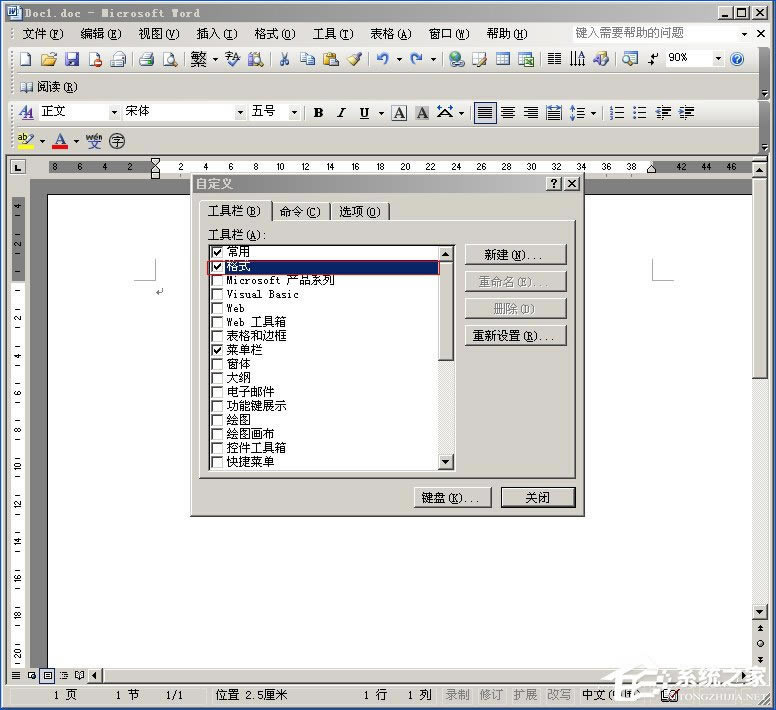
方法三:点击上图的“重新设置”按钮,在弹出的选项框中选择Normal.dot,点击“确定”。
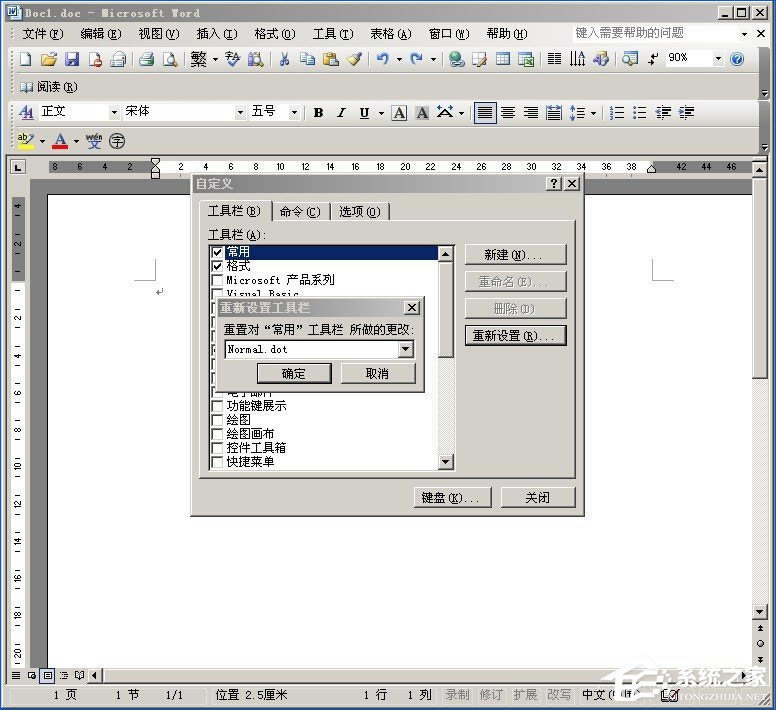
方法四:打开进入C盘后,按Ctrl+F组合键,搜索Normal.dot,删除Normal.dot模板后重新打开Word即可恢复丢失的工具栏。
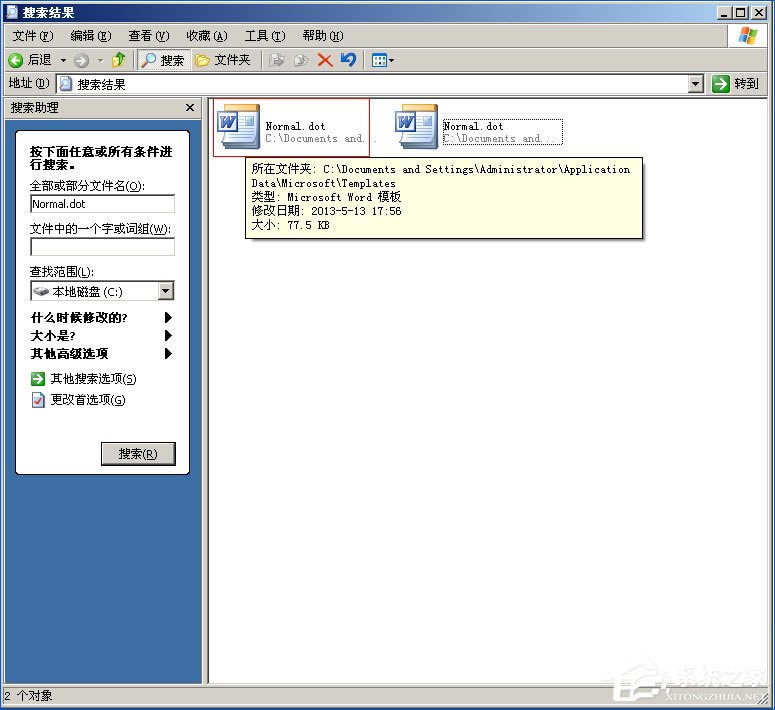
方法五:打开“开始”--“运行”键入:winword /a 然后“确定”,即可恢复默认工具栏。
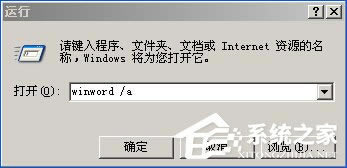
以上方法选其一即可,若有下次Word工具栏不见了,先想想自己是不是不小心按下了快捷键,或者Word文档自动收起工具栏呢。
Windows XP服役时间长达13年,产生的经济价值也较高。2014年4月8日,微软终止对该系统的技术支持,但在此之后仍在一些重大计算机安全事件中对该系统发布了补丁。